
Mark Lucas
0
4511
484
Aplikacja Apple Notes ma wreszcie dość mocy, by konkurować z gigantami notatek, takimi jak Evernote i OneNote.
Jeśli przeszedłeś na program Notes, powinieneś używać programu Apple Notes na iOS i OS X? Czy powinieneś używać programu Apple Notes na iOS i OS X? Po raz pierwszy od czasu wydania warto wziąć pod uwagę Apple Notes dla systemów OS X i iOS. i używaj go regularnie, na pewno znasz podstawy, ale pomyśleliśmy, że możesz docenić kilka wskazówek dotyczących poprawy przepływu pracy. Oto są!
Zaimportuj swoje notatki
Jeśli chcesz przenieść swoje notatki z Evernote do aplikacji Notatki, masz szczęście. Masz bezproblemowe rozwiązanie w postaci skryptu Larry'ego Salibry (pobierz). Pochodzi z prostymi instrukcjami.
Jeśli używasz innej aplikacji do robienia notatek, nie możesz w prosty sposób zaimportować danych do Apple Notes. Ale nie martw się! Dostaniesz go wkrótce, ponieważ “importuj notatki” pojawi się opcja Notatki w aktualizacji OS X 10.11.4, która jest w fazie beta w momencie pisania.
Jak importować notatki z Evernote do aplikacji Apple's Notes na OS X 10.11.4. El Capitan pic.twitter.com/xTiTjGhi46
- Christian Zibreg (@dujkan) 9 lutego 2016 r
Użyj pól wyboru dla swoich list rzeczy do zrobienia
Podsumowanie zadania jest o wiele bardziej satysfakcjonujące, gdy możesz je przekroczyć lub sprawdzić z listy rzeczy do zrobienia. Dlatego zalecamy dodawanie pól wyboru do zadań w aplikacji Notatki. To łatwe do zrobienia.
Umieść kursor w dowolnym wierszu tworzącym zadanie i kliknij Zrób listę kontrolną ikona na pasku narzędzi u góry. To poprzedza zadanie pustym okręgiem, który można oznaczyć jako zaznaczony. Ukończone zadania są wyróżnione kolorem pomarańczowym i znacznikiem wyboru.
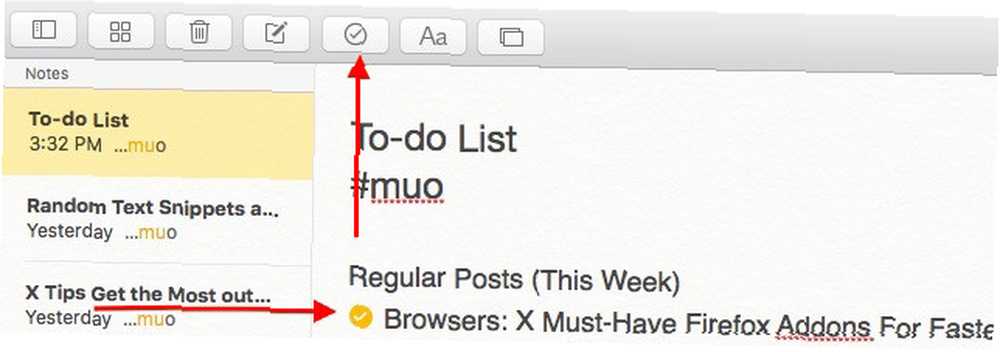
Uwielbiasz skróty klawiaturowe Zmieniasz system Windows? Podstawowe porady dotyczące klawiatury dla początkujących użytkowników komputerów Mac Zmieniasz system Windows? Najważniejsze wskazówki dotyczące klawiatury dla początkujących użytkowników komputerów Mac Przenoszenie się z komputera z systemem Windows na komputer Mac może być szokiem na wiele sposobów dla nowych użytkowników, dlatego oto krótki przewodnik na temat dostosowywania układu klawiatury komputera Mac. ? Posługiwać się shift + cmd + l aby dodać listę kontrolną i shift + cmd + u oznaczyć element listy kontrolnej jako ukończony.
Dodaj adresy URL do notatek
Aplikacja Notatki pozwala przechowywać linki do stron internetowych w notatkach - całkiem wygodna opcja, gdy nie chcesz zaśmiecać zakładek. Sposoby twórcze, które musisz spróbować uporządkować swoje zakładki. Sposoby twórcze, które musisz spróbować uporządkować swoje zakładki, ale , jaki naprawdę jest najlepszy sposób zapisywania i organizowania zakładek? Oto kilka kreatywnych sposobów, w zależności od stylu i sposobu korzystania z przeglądarki. . Możesz po prostu skopiować i wkleić adres URL do notatki. Następnie naciśnij spację lub Wchodzić klucz, aby klikalny adres URL.
Jeśli podczas przeglądania natrafisz na link i chcesz zapisać go w jednej ze swoich notatek, możesz użyć funkcji udostępniania OS X, aby wysłać adres URL bezpośrednio do właściwej notatki w aplikacji Notatki.
Gdy znajdziesz się na dowolnej stronie internetowej, którą chcesz zapisać, kliknij Dzielić ikonę na pasku narzędzi Safari i wybierz Notatki z wyświetlonego menu. Pojawi się okno dialogowe, w którym możesz wybrać notatkę i zapisać link do niej.
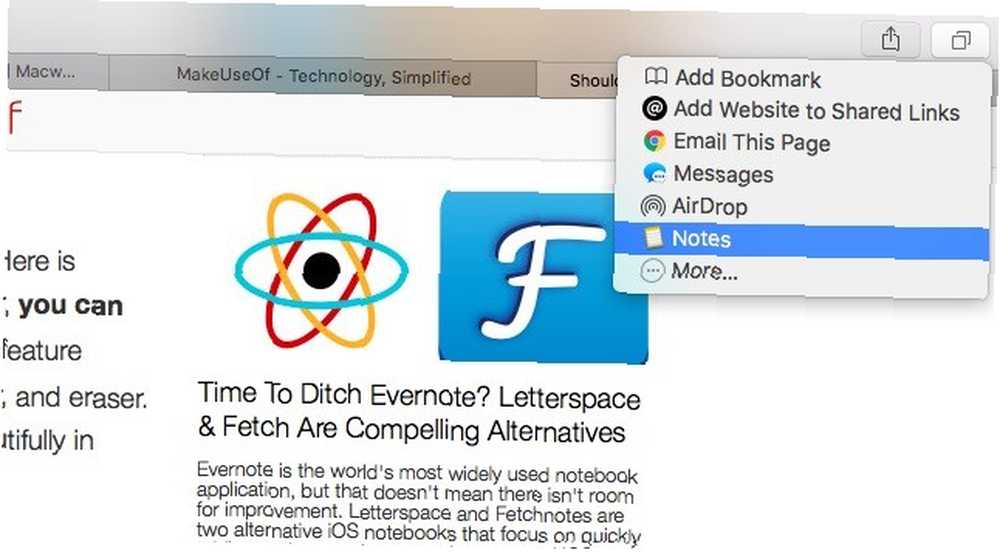
Użyj tagów prowizorycznych
Jest jedna rzecz, której Apple nie wprowadziło do notatek - tagi. Jeśli są to regularne elementy twojego przepływu pracy, będziesz musiał zadowolić się włamaniem. Śmiało, używaj hashtagów w swoich notatkach, a następnie wyszukaj je za pomocą pola wyszukiwania w Notatkach lub za pomocą Spotlight Szukaj bardziej efektywnie w Mac OS X dzięki naszym najważniejszym wskazówkom Spotlight Szukaj bardziej skutecznie w Mac OS X dzięki naszym najważniejszym wskazówkom Spotlight Spotlight był zabójcza funkcja Mac od lat, z Cupertino regularnie szkolącym Redmond w sztuce wyszukiwania na pulpicie. Oto kilka wskazówek, które pomogą Ci znaleźć więcej na komputerze Mac. , aby filtrować notatki na podstawie hashtagów.
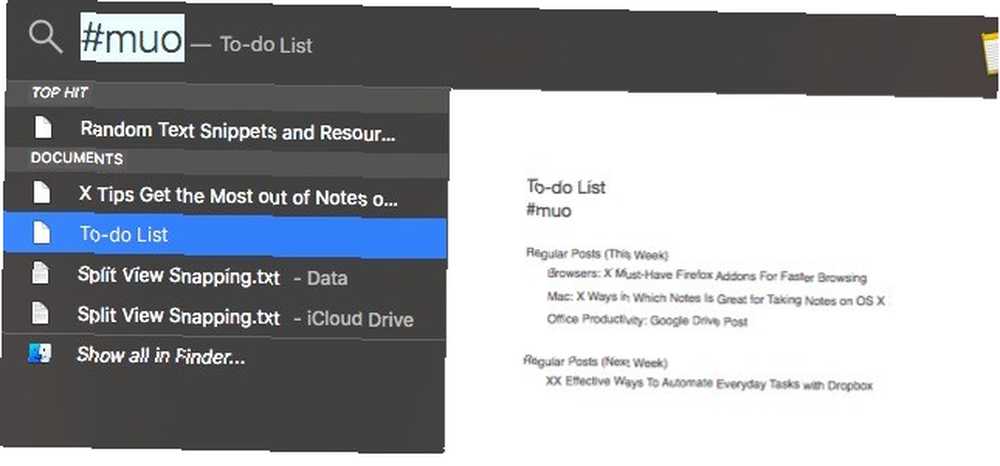
Zyskaj wyrazistość dzięki emotikonom
To era emoji Co oznacza ten emoji? Wyjaśnienie znaczeń twarzy emoji Co oznacza ten emoji? Objaśnienia znaczników emoji Mylone przez emoji w właśnie otrzymanej wiadomości tekstowej? Oto powszechnie akceptowane znaczenia popularnych emoji. . Jeśli chcesz dodać emoji do notatki, oto najszybszy sposób: hit cmd + ctrl + spacja aby wyświetlić klawiaturę emoji i kliknąć dowolne wybrane emoji. Ten skrót nie jest ograniczony do aplikacji Notes. Działa w różnych polach tekstowych w OS X.
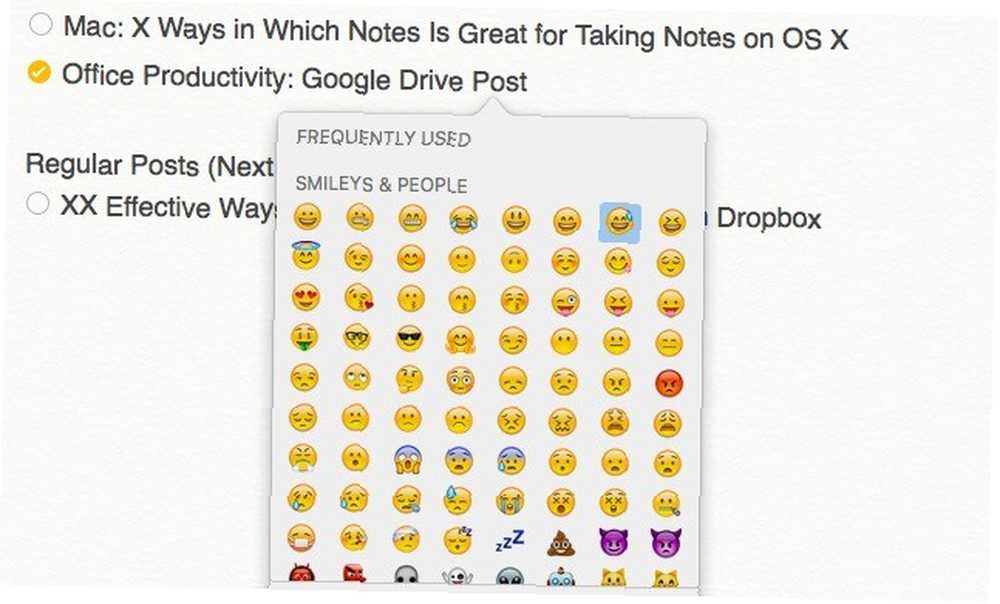
Spójrz na notatki bez mrużenia oczu
Domyślny rozmiar czcionki w programie Notes w systemie OS X jest absurdalnie mały. Niestety tak pozostanie, dopóki Apple nie doda ustawienia zwiększania rozmiaru czcionki w aplikacji.
Wiadomość dla programistów Apple, którzy zaprojektowali aplikację Notes dla MacOS El Capitan (wskazówka: rozmiar czcionki) pic.twitter.com/dq6DuAfdcp
- Piotr Kowalczyk (@namenick) 14 października 2015 r
Na razie będziesz musiał zadowalać się rosnącym rozmiarem czcionki na podstawie notatki. Aby to zrobić, zaznacz dowolny tekst notatki i kliknij Format> Czcionka> Większy. Możesz także szybciej skalować tekst w górę i w dół za pomocą dwóch skrótów: cmd + plus (do skalowania w górę) i cmd + minus (w celu zmniejszenia).
Przyspiesz formatowanie za pomocą skrótów klawiaturowych
Zwykłe skróty do podkreślania (cmd + b), kursywa (cmd + i) i podkreślenie (cmd + u) tekst działa w aplikacji Notatki, dzięki czemu możesz dalej z niego korzystać, aby utrzymać szybki i płynny przepływ pracy. Oprócz tych skrótów możesz zacząć korzystać z poniższych, aby ułatwić formatowanie tekstu:
- shift + cmd + t aby użyć stylu tytułu
- shift + cmd + h użyć stylu Nagłówek
- shift + cmd + b używać stylu Body
Wreszcie odkryłem skróty klawiaturowe do formatowania Apple Notes. Szybka wymiana Evernote dla mnie. Gdyby to tylko Markdown… :)
- Craig Jarrow (@TMNinja) 19 stycznia 2016 r
Każda nuta zaczyna się od standardowego stylu czcionki, który można wybrać Format> Nowa notatka zaczyna się od. Twoje opcje są Tytuł, Nagłówek, i Ciało.
Zrób swoje notatki przenośne
Twoje notatki nie muszą utknąć w aplikacji Notatki. Możesz je wyeksportować jako pliki PDF za pomocą Plik> Eksportuj jako PDF… Opcja w programie Notes lub jako plik zwykłego tekstu za pomocą programu Notes Exporter.
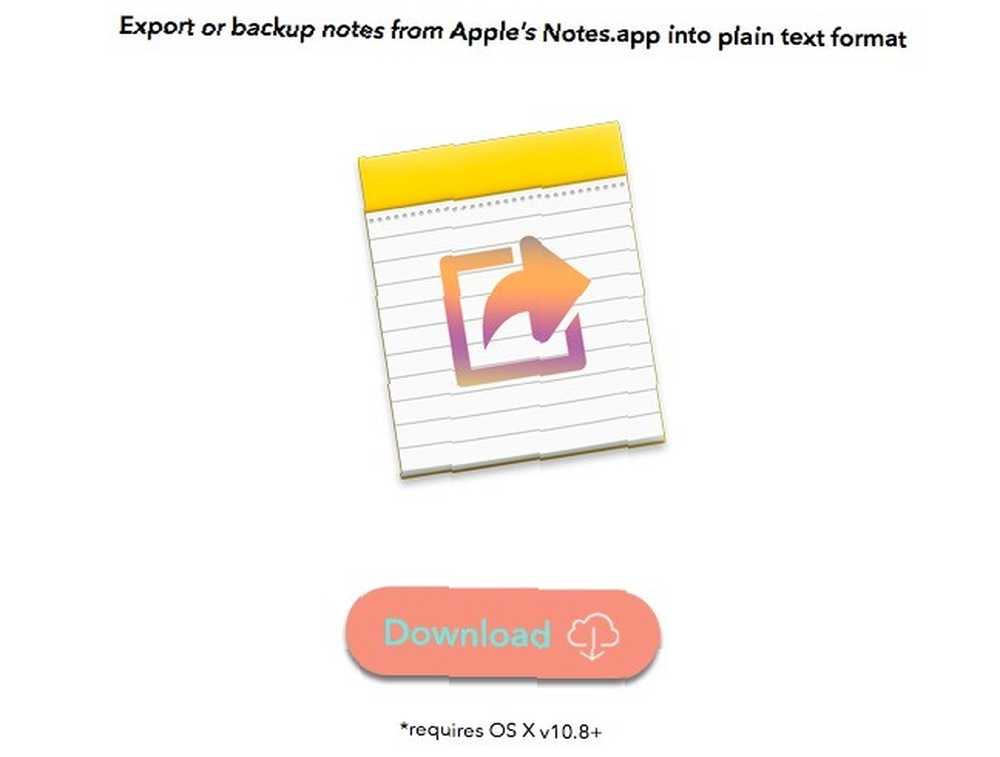
Synchronizuj notatki ze swoim kontem e-mail
Ponieważ Notatki są częścią ekosystemu Apple, Twoje notatki są wypychane na Twoje konto iCloud. Nie zaszkodzi sprawdzić, czy wszystko jest poprawnie skonfigurowane na komputerze Mac. Aby to zrobić, przejdź do Preferencje systemowe> iCloud i upewnij się, że pole wyboru obok Notatki wydaje się wybrany.
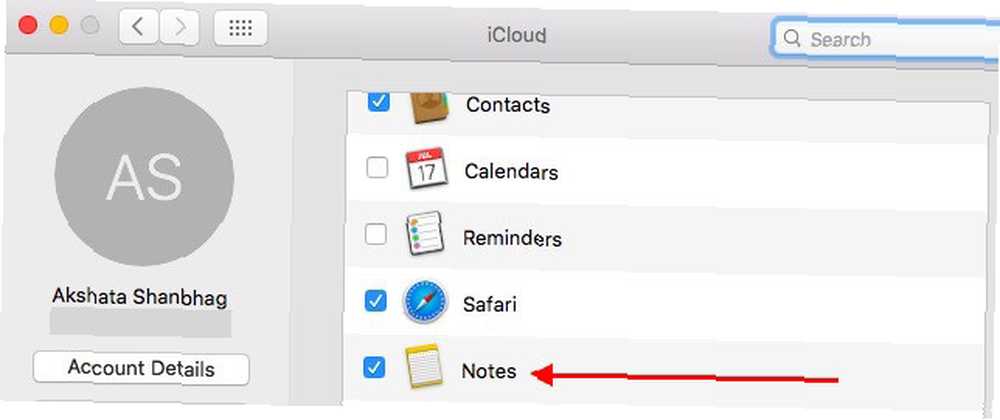
Ty nie mieć synchronizować notatki z iCloud. Możesz zsynchronizować je ze swoim kontem Gmail, przechodząc do Preferencje systemowe> Konta internetowe. Tam wybierz swoje konto Gmail z paska bocznego i na liście aplikacji po prawej zaznacz pole obok Notatki. Twoje notatki pojawią się w Gmailu jako wiadomości e-mail i zostaną oznaczone etykietą Notatki.
Możesz także wykonać kopię zapasową notatek na dowolnym koncie e-mail zamiast Gmaila. Wszystko, co musisz zrobić, to zaznaczyć opcję Notatki dla odpowiedniego konta e-mail w sekcji Preferencje systemowe> Konta internetowe. Ta funkcja istnieje już od dłuższego czasu.
Znajdź notatki szybciej
Możesz zeskanować foldery lub listę notatek, aby znaleźć notatkę, ale istnieje kilka prostszych sposobów na uzyskanie tego samego rezultatu:
1. Użyj przeglądarki załączników
Miniatury obrazów są łatwiejsze do skanowania i identyfikacji niż kilka fragmentów tekstu. Jeśli szukana notatka zawiera jeden lub więcej załączników, możesz ją znaleźć za pomocą dowolnego z załączników. Aby to zrobić, najpierw otwórz Przeglądarka załączników klikając ikonę siatki na pasku narzędzi lub naciskając skrót klawiaturowy cmd + 1. Teraz kliknij prawym przyciskiem myszy załącznik, którego notatkę chcesz otworzyć i wybrać Idź do Uwaga z menu kontekstowego, aby przejść do notatki.
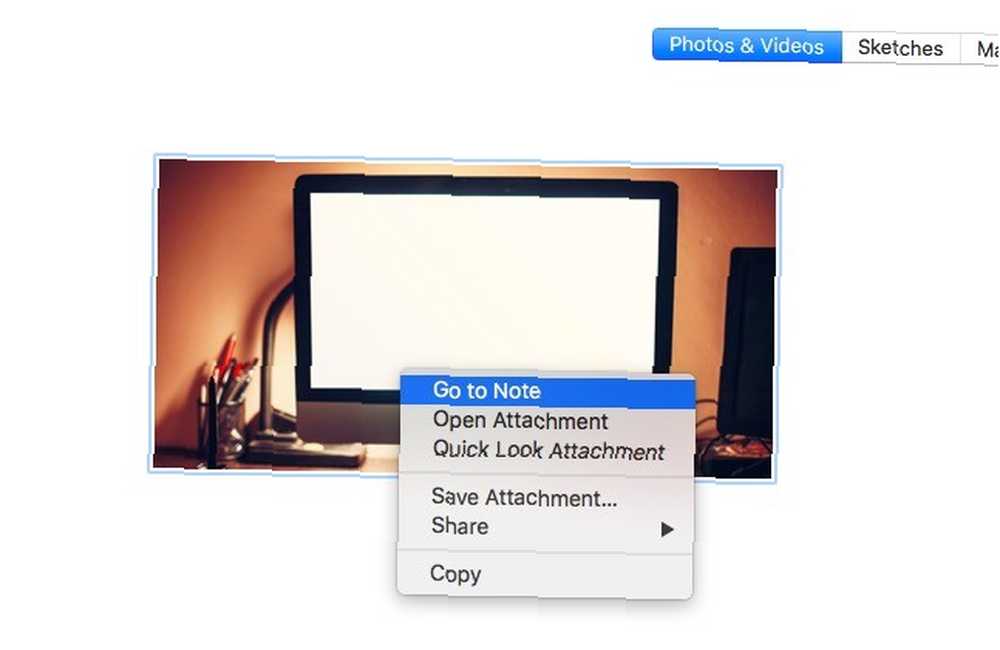
2. Użyj Spotlight
Jeśli podoba Ci się szybkość wyszukiwania Spotlight Efektywniej w Mac OS X dzięki naszym najważniejszym wskazówkom Spotlight Szukaj bardziej efektywnie w Mac OS X dzięki naszym czołowym Spotlight Spotlight od lat jest zabójczą funkcją Maca, a Cupertino regularnie uczy Redmond w sztuce wyszukiwanie na pulpicie. Oto kilka wskazówek, które pomogą Ci znaleźć więcej na komputerze Mac. Aby uzyskać dostęp do wszystkiego na komputerze Mac, użyj go również do przeszukiwania notatek. Nie potrzebujesz słowa kluczowego, które jest częścią nazwy notatki, aby zlokalizować notatkę. Zrobi to również każde słowo kluczowe z treści notatki. Oczywiście liczba wyników będzie się różnić w zależności od precyzji słów kluczowych.
Czy używasz Apple Notes??
W notatkach brakuje kilku funkcji, które mogłyby być bardzo przydatne. Tagi, wsparcie Markdown Nauka Markdown: Pisanie w Internecie, szybsze Nauka Markdown: Pisanie w Internecie, Szybsze Markdown to najlepszy sposób na pisanie zwykłym tekstem, ale nadal tworzenie skomplikowanych dokumentów. Na przykład, w przeciwieństwie do HTML lub LaTex, Markdown jest łatwy do nauczenia. i opcje sortowania, na przykład. Pomimo tych brakujących funkcji program Notes jest na dobrej drodze, aby stać się podstawową (a może tylko?) Aplikacją do robienia notatek dla wielu osób zanurzonych w ekosystemie Apple.
Czy porzucisz Evernote? Czy odkryłeś jakieś ukryte funkcje lub włamania podczas eksploracji Apple Notes na OS X?











